苹果Mac系统怎么打开隐藏文件夹Library?苹果Mac系统怎么打开隐藏文件夹Library?Mac 上的~/Library 文件夹是默认为隐藏的。因为苹果觉得在大多数时候,你用不到这个文件夹。但有时候你也许会需要用这个文件夹来完成某些特殊... 15-05-20
mac 上的~/library 文件夹是默认为隐藏的。因为苹果觉得在大多数时候,你用不到这个文件夹。但有时候你也许会需要用这个文件夹来完成某些特殊的事情。像小编有时候就会用这个文件夹来查看我安装在 mac 上的应用程序偏好,或者是用它来查看应用程序支持文件夹。 如果你已经用了很长时间的 mac 了,你肯定遇到过需要用到这个文件夹的情况,小编今天就教大家三个找到该文件夹的方法。
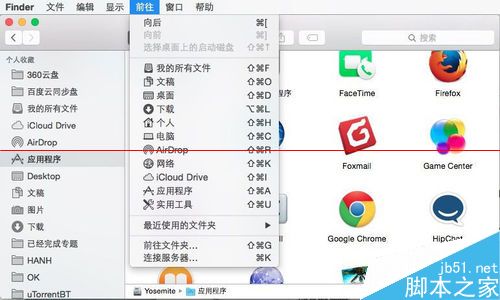
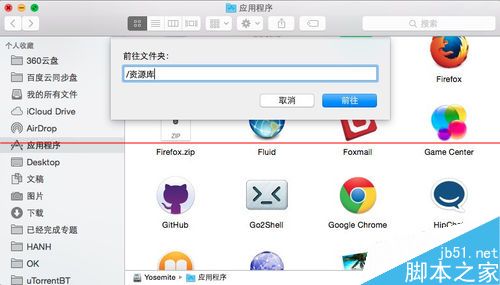
1、利用 finder 的 前往文件夹 菜单
step 1: 打开 finderstep 2: 点击 前往 → 前往文件夹…step 3: 键入 ~/library and 点击 前往
2、利用 finder 中 前往 菜单 快捷键
step 1: 打开 finderstep 2: 按住 option (⌥) 键,点击 前往step 3:点击 library【资源库】
3、永久解决方案
step 1: 打开 finderstep 2: 点击 go → homestep 3: 点击“查看”→ 出现“查看”选项show view optionsstep 4: 查看“ library ” 文件夹
还有很多查看这个文件夹的方法,这三种只是小编常用的,你还有更简单的方法吗?
相关文章:
-
苹果Mac系统中的应用程序怎么强制退出?苹果Mac系统中的应用程序怎么强制退出?Windows 用户可以使用 CTRL+ALT+DELETE 强制关闭窗口,但 OS X Yos…
-
怎么用iCloud 密码登陆解锁Mac OSX?怎么用iCloud 密码登陆解锁Mac OSX?相比记住一个单独的密码和登录信息设置解锁 Mac , OS X 提供了另一种方式:…
-
苹果公司十年邀请函欣赏 改变世界的瞬间 苹果的邀请函,非常的有创意.... 15-05-13 …
-
-
-
苹果mac系统怎么添加或删除第三方输入法?苹果mac系统怎么添加或删除第三方输入法?现在大部分用的操作系统为微软的系统多些,苹果系统比较少,在微软系统中增加和删除输入法常见,下面…
版权声明:本文内容由互联网用户贡献,该文观点仅代表作者本人。本站仅提供信息存储服务,不拥有所有权,不承担相关法律责任。
如发现本站有涉嫌抄袭侵权/违法违规的内容, 请发送邮件至 2386932994@qq.com 举报,一经查实将立刻删除。
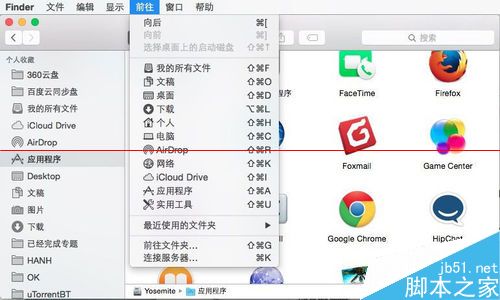
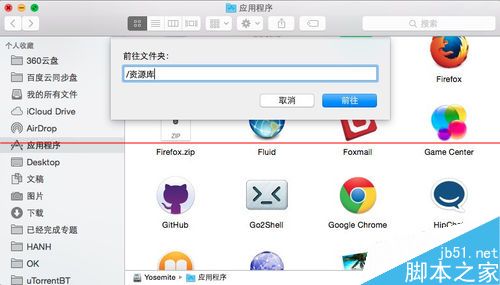



发表评论